Szavazás létrehozása a Microsoft Teamsben
Szavazás használatával konstruktív visszajelzést kaphat a kérdéseire oly módon, hogy valós idejű szavazást hoz létre közvetlenül egy csevegésben vagy csatornán a Teamsben.
Szavazás létrehozása
-
Szavazás létrehozásához kattintson az üzenet beírására szolgáló mező alatt látható Menü (…) gombra. Ha a Szavazás elem nem szerepel a Javaslatok szakaszban, keresse meg az Alkalmazás keresése keresősávon, vagy válassza a További alkalmazások lehetőséget, és keresse meg az alkalmazások könyvtárában.
-
A Szavazás alkalmazásban írja be a szavazásra bocsátandó kérdést, és adjon meg legalább két válaszlehetőséget. Egy szavazáshoz legfeljebb 10 válaszlehetőséget vehet fel.
-
A Beállítások között beállíthat határidőt a szavazáshoz, és korlátozhatja, hogy kik láthatják a szavazás eredményét.
-
Amikor elkészült, kattintson a Szavazás küldése elemre a szavazás közzétételéhez.
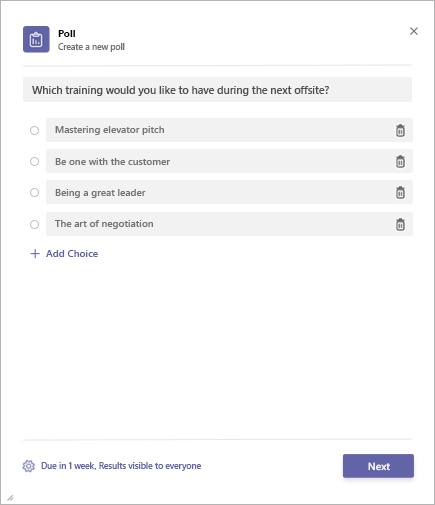
Ha válaszolni szeretne egy szavazásra, válasszon ki egy lehetőséget a szavazási kártyán, és kattintson a Szavazat elküldése elemre. Ahogy a csoportban vagy a csatornán levő személyek szavaznak, láthatja majd a válaszok összesítésének frissülését a szavazási kártyán.
Szavazás eredményének megtekintése és letöltése
-
A szavazás eredményének megtekintéséhez kattintson az Eredmény megtekintése elemre.
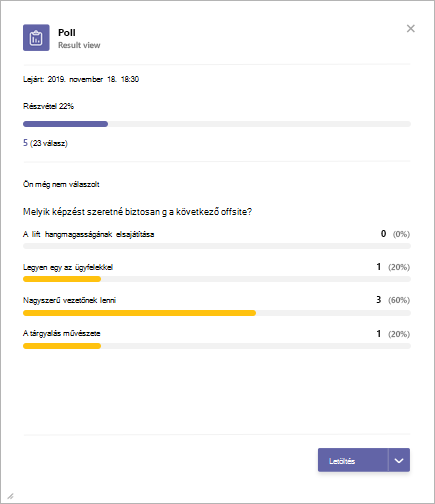
-
A Részvételi összefoglalás mutatja a válaszok listáját a résztvevők által választott lehetőségekkel együtt. A szomszédos lapon látható azoknak a személyeknek a listája, akik nem küldtek szavazatot a szavazásra. A Vissza elemre kattintva visszatérhet az eredmények összefoglaló nézetéhez.
-
A Letöltés elemet választva letöltheti a szavazás eredményeit ábrázoló képet vagy a válaszok listáját tartalmazó CSV-fájlt.
Szavazás kezelése
1. A szavazási kártyán levő Eredmény megtekintése elemre kattintva nyissa meg az eredmények nézetét.
2. Kattintson az eredmények nézetének jobb felső sarkában látható Menü (…) gombra.
3. A menüben megtalálható a Határidő módosítása, a Szavazás lezárása és a Szavazás törlése lehetőség. A folytatáshoz kattintson e lehetőségek egyikére.
4. Kattintson az előugró ablakban látható Megerősítés elemre a kiválasztott művelet folytatásához.
Microsoft Teams Harmadik felekkel kapcsolatos közlemény és használati feltételek a Szavazás/Felmérés/Ellenőrzőlista alkalmazáshoz
A Teams Szavazás alkalmazásával konstruktív visszajelzést kaphat a kérdéseire oly módon, hogy valós idejű szavazást hoz létre közvetlenül egy csevegésben vagy csatornán.
Szavazás létrehozása
-
Szavazás létrehozásához koppintson a Teamsben az üzenet beírására szolgáló mező alatt látható Menü (…) gombra, és válassza ki a Szavazás alkalmazást. Ha az alkalmazás nem szerepel a listán, akkor az asztalon vagy a böngészőn keresztül telepítheti.
-
A Szavazás alkalmazásban írja be a szavazásra bocsátandó kérdést, és adjon meg legalább két válaszlehetőséget. Egy szavazáshoz legfeljebb 10 válaszlehetőséget vehet fel.
-
A Beállítások között beállíthat határidőt a szavazáshoz, és korlátozhatja, hogy kik láthatják a szavazás eredményét.
-
Koppintson a Tovább gombra a szavazás előnézetének megtekintéshez, majd a Küldés gombra a szavazás közzétételéhez.
Ha válaszolni szeretne egy szavazásra, válasszon ki egy lehetőséget, és koppintson a Szavazat elküldése elemre. Ahogy a csoportban vagy a csatornán levő személyek szavaznak, láthatja majd a válaszok összesítésének frissülését.
A szavazás eredményének megtekintése
A szavazás eredményének megtekintéséhez koppintson az Eredmény megtekintése elemre.
A Részvételi összefoglalás mutatja a válaszok listáját a résztvevők által választott lehetőségekkel együtt. A szomszédos lapon látható azoknak a személyeknek a listája, akik nem küldtek szavazatot a szavazásra. A Vissza elemre koppintva visszatérhet az eredmények összefoglaló nézetéhez.
Szavazás kezelése
Megjegyzés: Ez a lehetőség csak a szavazást létrehozó személy számára érhető el.
-
A szavazási kártyán levő Eredmény megtekintése elemre koppintva nyissa meg az eredmények nézetét.
-
Koppintson az eredmények nézetének jobb felső sarkában látható Menü (…) gombra.
-
A menüben megtalálható a Határidő módosítása, a Szavazás lezárása és a Szavazás törlése lehetőség. A folytatáshoz koppintson e lehetőségek egyikére.
-
Koppintson az előugró ablakban látható Megerősítés elemre a kiválasztott művelet folytatásához.
Microsoft Teams Harmadik felekkel kapcsolatos közlemény és használati feltételek a Szavazás/Felmérés/Ellenőrzőlista alkalmazáshoz










